12 лучших бесплатных виджетов часов для Android

Хотя часы есть в каждом телефоне, они не являются чем-то особенным. Если вы предпочитаете что-то более привлекательное, тогда ищите крутой виджет часов для Android.
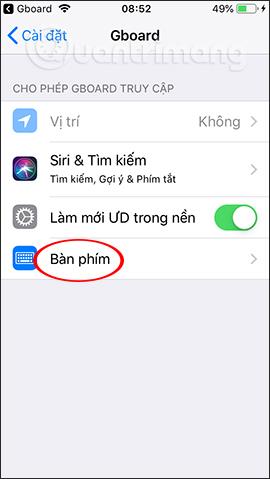
Приложение клавиатуры Gboard от Google предоставляет пользователям больше возможностей прямо на клавиатуре по сравнению с клавиатурой по умолчанию на Android или iOS. Пользователи могут создавать стикеры из селфи-фотографий на Gboard или создавать изображения Gif на Gboard . А недавно Google обновила функцию перевода сообщений прямо во фрейме сообщений устройства.
Обычно для перевода сообщений вам понадобится приложение для перевода, установленное на устройстве, например Google Translate . Однако Gboard интегрировал этот инструмент перевода прямо в свою клавиатуру, что позволяет нам переводить сообщения напрямую, без необходимости копировать сообщения в приложение Google Translate, что экономит много времени и операций. В статье ниже рассказывается, как переводить сообщения на Gboard.
Инструкции по переводу сообщений на Gboard
Шаг 1:
Мы загружаем приложение Gboard по ссылке ниже, а затем активируем клавиатуру Gboard для использования.
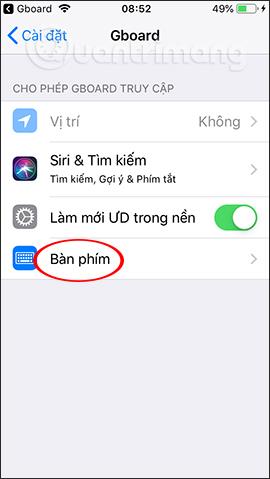
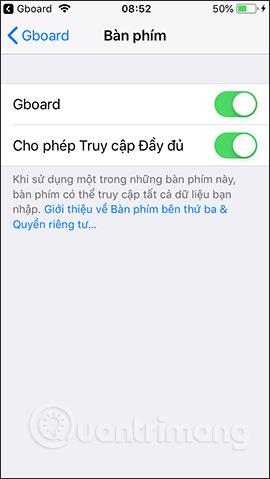
Шаг 2:
Откройте сообщение на устройстве, затем щелкните значок глобуса и выберите Gboard . Сразу после этого над клавиатурой появится рамка инструмента Gboard, нажмите на знакомый значок Google Translate .
При первом использовании этой функции перевода на Gboard вы получите сообщение, как показано ниже. Нажмите «ОК» , чтобы продолжить.
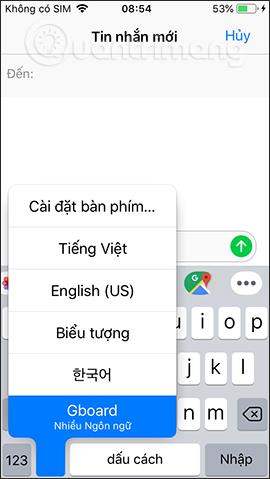
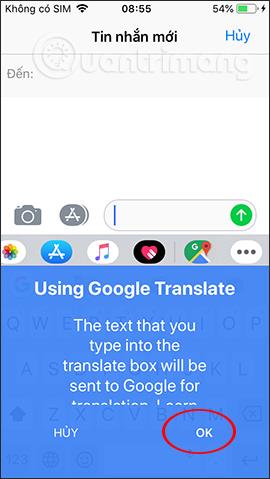
Шаг 3:
По умолчанию приложение автоматически определит вводимый вами язык и переключится на английский. Вводим исходное сообщение как обычно, здесь на вьетнамском языке, затем нажимаем кнопку «Перевести» в последнем правом углу. Тогда результаты перевода сообщения будут отображаться в интерфейсе, как показано на рисунке.
В то же время результаты перевода этого сообщения автоматически отображаются в фрейме отправки сообщения, и вам не придется копировать и вставлять его, как это делают другие инструменты. Наконец, просто нажмите кнопку «Отправить сообщение» , и все готово. Нажмите ABC, чтобы вернуться к интерфейсу клавиатуры, значок удаления, чтобы удалить переведенный контент, если вы хотите ввести его самостоятельно.
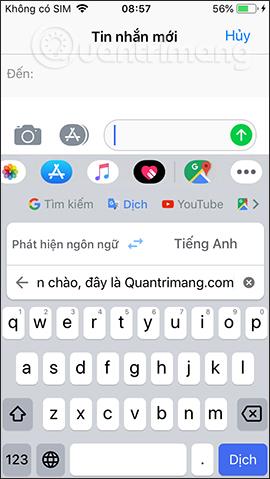
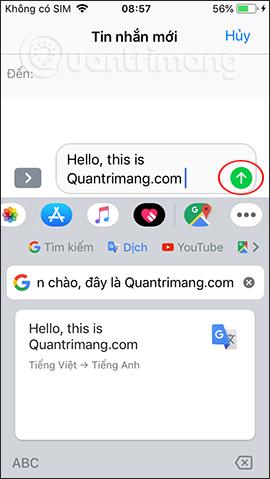
Шаг 3:
Если вы хотите изменить исходный язык и целевой язык, нажмите на раздел выбора языка в рамке перевода. Затем мы увидим множество типов языков, из которых вы сможете выбирать. Вы проводите пальцем вверх или вниз, чтобы выбрать язык, который вам нужно использовать.
Вернитесь к фрейму перевода сообщения и введите содержимое, чтобы увидеть результаты перевода для вновь выбранного языка.
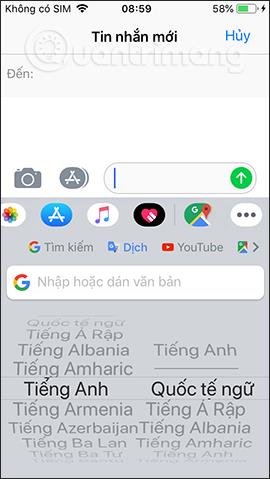
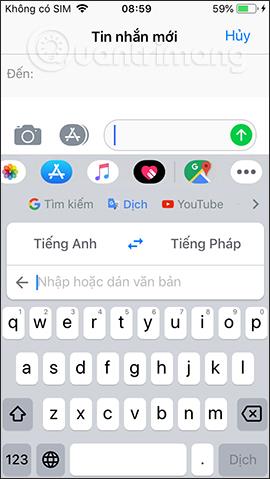
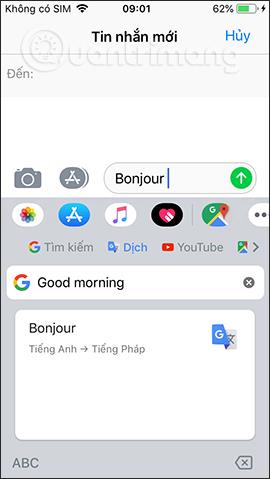
Функция перевода сообщений прямо в Gboard дает пользователям большое удобство при отправке сообщений. Вы получите нужный вам целевой язык быстрее всего благодаря надежному источнику перевода Google Translate. Переведенное сообщение автоматически попадает в рамку, поэтому нам просто нужно как обычно нажать кнопку отправки и все готово.
Желаю вам успехов!
Хотя часы есть в каждом телефоне, они не являются чем-то особенным. Если вы предпочитаете что-то более привлекательное, тогда ищите крутой виджет часов для Android.
Узнайте, как легко и эффективно копировать и вставлять текст на Android. Следуйте нашим простым шагам и получите полезные советы.
Предоставляя доступ к Интернету Samsung, мы будем использовать веб-сайт со всеми функциями, такими как фотосъемка, микрофон и т. д., для выполнения нашей работы.
Множество геймпадов могут превратить ваш смартфон в портативное устройство, но лишь немногие игры для Android на самом деле поддерживают физическое управление.
Приложение Metropolis 3D City — это приложение «Живые обои», использующее 3D-изображения города, установленные в качестве обоев устройства Android, которые могут перемещаться в зависимости от ваших действий.
Google Pixel 4a — одна из самых популярных моделей смартфонов среднего класса, которую с нетерпением ждут почти все энтузиасты технологий во всем мире.
На телефонах Xiaomi вы выберете учетную запись контакта для отправки экстренного сообщения. В статье ниже вы узнаете, как включить экстренные вызовы на телефонах Xiaomi.
Большинство современных смартфонов используют только сенсорный ввод. Это означает необходимость использовать экранную сенсорную клавиатуру, которая может сделать ввод неточным и медленным.
Вот несколько советов, которые помогут вам лучше контролировать уведомления приложений на вашем смартфоне.
Есть много способов сделать ваши фотографии более интересными, и создание собственного двойника — один из таких трюков. Откройте для себя Split Camera прямо сейчас — создавайте двойные фотографии.








